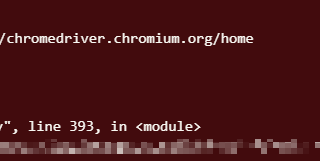事象
新しいPCにVScodeとAnacondaを入れなおして、Pythonを書こうとすると以下のエラーが。
PS C:\Users\XXXX> conda activate XXXX
conda : 用語 'conda' は、コマンドレット、関数、スクリプト ファイル、
または操作可能なプログラムの名前として認識されません。
名前が正しく記述されていることを確認し、パスが含まれている場合はそのパスが正しいこと
を確認してから、再試行してください。
発生場所 行:1 文字:1
+ conda activate XXXX
+ ~~~~~
+ CategoryInfo : ObjectNotFound: (conda:String) [], CommandNotFoundException
+ FullyQualifiedErrorId : CommandNotFoundException
原因
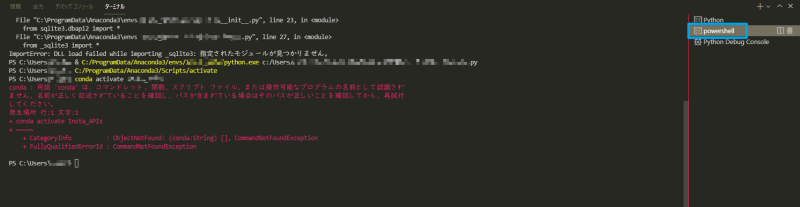
VScodeのターミナルは、デフォルトだとPowerShellになっている。
こちらを、cmd.exeに直してあげる必要がある。
解決策
setting.json に以下を記述。
// Conda activateできるようにVSCodeのターミナル/プロファイルの設定変更
"terminal.integrated.defaultProfile.windows": "Command Prompt",
"terminal.integrated.profiles.windows": {
"PowerShell": {
"source": "PowerShell",
"icon": "terminal-powershell"
},
"Command Prompt": {
"path": [
"${env:windir}\\Sysnative\\cmd.exe",
"${env:windir}\\System32\\cmd.exe"
],
"args": [
"/k",
"chcp",
"65001"
],
"icon": "terminal-cmd"
},
"Git Bash": {
"source": "Git Bash"
}
}これで無事、起動するようになる。
参考
@take_meさんのこちらの記事が参考になりました。
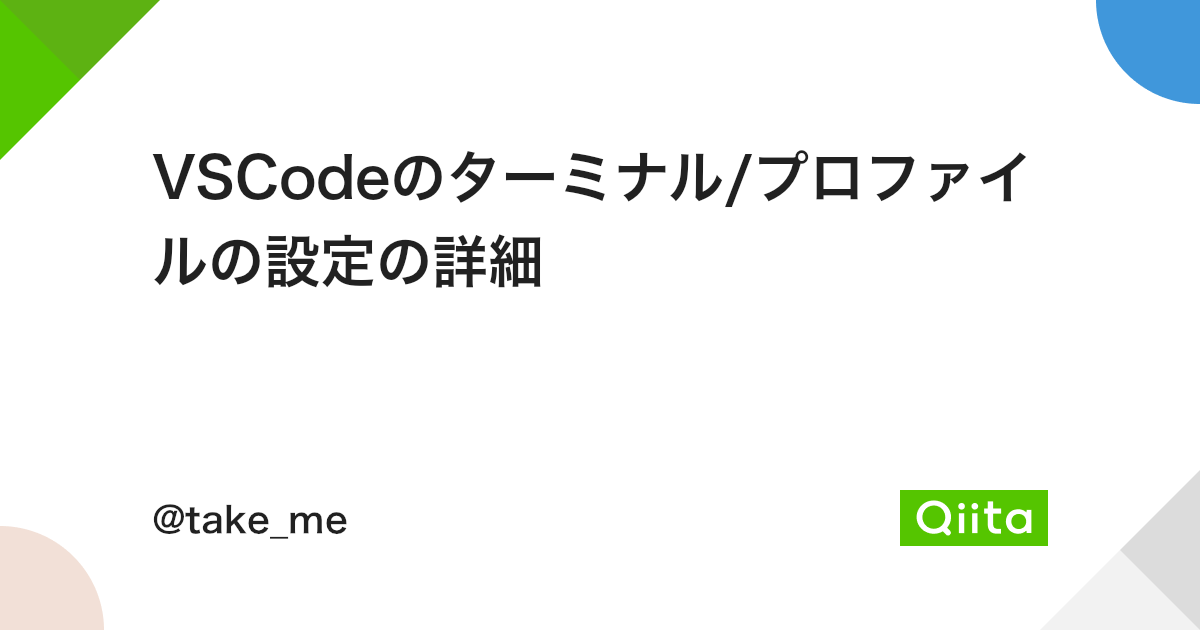
VSCodeのターミナル/プロファイルの設定の詳細 - Qiita
AbstractVSCodeの利便性を支える要素の一つは間違えなくターミナルではないかと思います。本記事では最新のターミナルの設定方法を紹介し、その設定の詳細に触れていこうと思います。Vers…